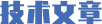

2017年11月16日 11:29深圳西邦源科技有限公司客服400-8868-257点击量:5951
中控系统是对声、光、电等各种设备进行集中控制的设备。它应用于多媒体教室、多功能会议厅、指挥控制中心、智能化家庭等,用户可用按钮式控制面板、计算机显示器、触摸屏、平板电脑和无线遥控等设备,通过控制主机和*控制系统软件控制投影机、展示台、影碟机、录像机、卡座、功放、话筒、计算机、笔记本、电动屏幕、电动窗帘、灯光等设备,实现集中化,人性化的操控。
中控系统常见控制结构图
中控主机可安装到19英寸标准的机柜上。
1为遥控器红外光接收窗口,在进行红外学习时,请将遥控器靠近并对准此窗口。
2为电源指示灯,当电源接通时,此灯会亮起。
3为红外状态指示灯,当主机处于红外学习模式时,此灯会闪烁,当主机发射红外数据时,此灯会亮起。
4为通讯指示灯,当主机从网口或system串口接收到数据,或有数据发送时,此灯会亮起。
5为继电器指示灯,当继电器闭合时,对应的指示灯会亮起,分开时,对应的指示灯会熄灭。
6为自定义功能按钮,相当于触摸屏上的一个按钮。
1为16路可编程串行通讯接口(DB9公接头),支持 RS-232/422/485 通讯格式。针脚定义如下:
针脚 | 信 号 | 说 明 |
1 | NC | 无定义 |
2 | RXD | RS-232 协议用,接收数据 |
3 | TXD | RS-232 协议用,发送数据 |
4 | NC | 无定义 |
5 | GND | 信号地,RS-232/422/485共地 |
6 | NC | 无定义 |
7 | NC | 无定义 |
8 | D-/B | RS-422/485 协议用 |
9 | D+/A | RS-422/485协议用 |
2为可由软件编程的 I/O 输入输出控制接口,可提供 5V/10mA 负载输出或接收短路信号输入。
3为红外代码输出口,用于控制带红外遥控器的设备,如DVD、电视机、投影机。
4为继电器,即弱电开关控制,支持0-36V/ 1000mA的开关控制。
5为系统串口,2针—RXD,3针—TXD,5针—GND,用于连接无线接收器和上传主机程序,也可连接电脑,用作控制通讯接口。
6为+5V电源输出接口,zui大可提供1000mA电流。
7为网络接口,用于连接网络,同wifi触摸屏通讯(如平板电脑),也可用于上传主机程序。
8为220V/50HZ交流电源输入接口。
出厂时,主机的默认IP是192.168.1.72,您可以根据实际使用情况,对主机的IP地址进行更改。
本接收器为2.4G数字射频接收器,与我们的射频触摸屏配套使用,注意,当您使用的是wifi触摸屏,如IPAD、安卓平板电脑时,不需使用本接收器,因为我们的主机已经具备了网络通讯能力。
特点:
本接收器不需进行任何设置,通电即可使用,采用美国德州仪器公司新一代高速数字射频通讯技术,抛弃了433M的老式模拟技术,通讯视距超过500米,并支持数据自动中继功能,也就是说距离超过两者间的通讯距离时,在中间放一个接收器即可延长通讯距离。支持中继和超长距离通讯是产品的亮点,机房较远时更能发挥作用;具备RS-232通讯接口,支持螺旋式接收天线接口。
在本处,所有带有红外遥控器的设备,如电视机、空调、机顶盒,都认为是红外设备,它们都可以通过复制并发射红外光的方式进行控制。
红外发射棒主要用于配合主机控制红外受控设备(DVD、VCR 等),它是一个装在黑色小型塑料外壳中的红外发射管,有正、负极之分,当安装需要延长红外控制长度时,应按二极管“正向导通、反向截止”的特性判定正确的接线脚位,红外发射棒出厂时配置了1.5M长度的连接线,带有白色横杆的线为正端,此连接线,可以使用网线延长超过100M的长度。使用时,请将红外发射棒一端连接至中控主机的红外发射端口(IR),另一端固定至受控设备的红外接收窗口,或与受控设备的红外接收窗口的垂线小于 45°,距离红外接收窗口小于 30cm 的空间范围内。
当要利用红外方式控制设备时,就得使用红外学习功能,通过《红外学习器》软件建立红外库文件,把遥控器的红外数据保存到电脑上。开始运行《红外学习器》软件时,会默认建立一个新的红外库文件,你可使用“新建”菜单,针对不同的遥控器建立多个红外库文件。
电脑与中控主机可通过网络进行通讯。请用网线把中控主机连接到路由器或交换机上,并保证电脑也在相同的网络或能互通的网络上。当通讯方式选择为网络时,你可以通过局域网或互联网对远程设备进行红外学习。
双击光盘里的安装文件SetupDsVx.EXE(x为版本号,如3.9),根据提示,依次点击“下一步”即可完成安装,请注意以下事项:
此安装包包括了以下软件:触摸屏设计器、主机命令库设计器、红外学习器、设置主机IP地址、数制转换工具。
请将SetupControlCenter.apk和Control文件夹复制到安卓平板或手机的SD卡(内存)根目录下,然后在安卓系统里双击SetupControlCenter.apk,根据提示即可完成安装。
我们的软件已通过苹果*认证,可在网上商店直接安装。先在IPAD上打开app store软件,输入ZK123关键词搜索即可找到我们的软件,再点击“free(免费)”,zui后点击“安装”,就可将软件安装到你的IPAD上了。注意,如果你没有苹果的账号,请先注册一个,注册及安装我们的软件,是免费的。
触摸屏设计器可直接生成Windows控制软件,使用菜单“文件à上传到触摸屏à生成Windows控制软件”,把生成的Control文件夹复制到你想安装的电脑上即可,双击Control文件夹里的SmartControl.exe,即可打开Windows控制软件。
在实际项目中,串口类被控设备占了绝大部分,投影机、拼接墙、矩阵、摄像机等等都是。
对我们的中控,编程就是把你的想法,通过一种方式,告诉中控,你要把中控当成一个人,要让它明白你想干什么。我们的中控不涉及任何计算机语言,编程太容易了!
以用IPAD控制sony投影机为例,sony投影机的控制协议如下(来自投影机说明书,照抄就行):
波特率为38400,无校验,停止位1,
开机:A9H 17H 2EH 00H 00H 00H 3FH 9AH
关机:A9H 17H 2FH 00H 00H 00H 3FH 9AH
VGA1:A9H 17H 2BH 00H 00H 00H 3FH 9AH
VGA2:A9H 17H 2CH 00H 00H 00H 3FH 9AH
视频:A9H 17H 2AH 00H 00H 00H 3FH 9AH
以控制一台空调为例。
2015年8月推出的V8.5版新主机,不兼容2014旧版本的红外学习软件,即不能使用旧版软件生成的红外库,同时,201508版新软件,增加了先添加行,再进行学习的功能,任何一行都可以重新学习并自动覆旧数据。
控制一台设备,您要做的只有两件事:1、在命令表输入被控设备的协议(它们的说明书上有);2、拖放一个按钮,并输入对应的命令编号;
实现原理:用户点击触摸按钮à触摸屏向主机发送对应的命令编号(即按钮的“命令(按下)”属性值)à主机根据收到的编号,从命令表中查找对应的命令(控制协议),并输出相应的控制数据。
如果你是*次使用我们的产品,在阅读本节之前,请务必先查看快速入门部分。
主机命令库设计器用于对主机进行编程,建立主机控制其它设备的协议命令表,软件打开后默认建立了一个新命令库文件,操作界面如下图。
二步完成对命令库的操作:
注意,表格中每一行对应一条命令记录,“导入红外库”用于从红外文件中导入红外命令记录,导入前请使用红外学习软件建立红外库;如要对某一条记录进行修改,请直接在表格上输入即可。
关于“添加”操作的特别说明,通过以下二种方式可实现添加操作:
在编辑设备表时,对于类别、端口、波特率、校验、停止位这些内容,可以用鼠标点击相应的单元格,在出现的下拉列表中进行选择。
“类别”、“端口”、“波特率”、“串口校验”、“格式”这几项,可点击对应的单元格产生下拉列表以选择你需要的类型。
控制命令类别包括232串口、485串口、红外、继电器等,新建时,请点击表格中“类别”单元格,使用下拉列表选择正确的类别。
“端口”用于设置你要在主机那个端口输出命令,即选择被控设备连接在主机的那个控制口上。
关于“十六进制或字符类型”的特别说明,这一项只涉及串口命令,其它类别的命令,对此项将忽略,以空格开头表示十六进制,如 09 FA 8B 0A 0D,即空格是十六进制的标志,软件在遇到空格时,会认为跟着的两个字母或数字为十六进制,注意,*个字节前也要有空格;字符和十六进制可以混合,如C001 08 0D,C001部分为字符,08 0D部分为十六进制。
关于“红外”类型,此类别的命令只能从红外库文件导入,不能直接添加,请使用“导入红外库”按钮。
关于继电器的控制,主机内部带有8路弱电继电器,当命令“类别”为继电器时,若要闭合继电器,请把命令值设为1,若要分开继电器,请把命令值设为0。
关于“组合命令”,此类命令用于实现点击触摸屏一个按钮时,实现多个控制动作或控制多个设备。当命令类别选择为此类命令,并且光标移到命令值单元格时,会出现如下图所示的按钮,点击此按钮就会弹出设置对话框,可进行组合设置。组合命令可理解为对多条命令打一个包,进行批处理。
组合命令单元格
组合命令设置窗口
关于“接收与触发”,包括的内容有,串口接收处理,IO口开路和短路的处理,主机面板按键按下和按键弹起处理,主机上电执行时执行什么动作,自动连续间隔执行,时间执行。
*次上传时,记得正确选择您所使用的通讯方式。
请用网线把中控主机连接到路由器或交换机上,并保证电脑在相同的网络或能互通的网络上。你可使用“测试软件和主机通讯”功能测试电脑和主机通讯是否正常。当通讯方式选择为网络时,你可以通过局域网或互联网对主机命令库实现远程升级更新。
上传操作,在电脑和主机通讯正常情况下,你可使用下面两种方式上传命令表。(1)、使用菜单“上传à上传到主机”(2)、使用工具栏。
“联机测试当前命令”功能,让你在把命令上传到主机前,就能知道这条命令能否有效控制设备,方便一边编写一边测试,当你进行此操作时,主机就会立即执行你当前选中的命令,请参考下图操作。
本系统支持图片、立体按钮、图片按钮、文字标签、图形等。
文件à新建工程:用于新建一个项目。
文件à打开工程:打开一个现存的工程项目。
文件à新建页面:给项目增加一个操作页面。
文件à打包工程:把项目用到的相关文件集中复制到一个文件夹里。
文件à保存:保存工程项目文件。
文件à另存为:把项目另存为一个文件。
文件à上传到触摸屏:用于生成触摸屏能识别的界面文件。
文件à关闭工程:关闭现打开的工程。
文件à退出系统:关闭软件。
编辑à剪切:把一个组件或属性信息剪切到剪切板。
编辑à复制:把一个组件或属性信息复制到剪切板。
编辑à粘贴:从剪切板把一个组件或属性信息粘贴到项目中。
编辑à撤销:撤销前面的操作。
编辑à删除:删除一个组件。
编辑à全选:选择当前页面上的全部组件。
编辑à对齐:设置页面上所选中的组件的对齐方式,包括左对齐、右对齐、上对齐、下对齐、上移、下移、水平平分、垂直平分等。
TLable标签组件用于在页面上摆放文本信息;TpicButton及TButton按钮组件用于在页面上摆放用户可点击的按钮;TPictureBox组件用于在页面上显示图片;TPanel组件用于生成直线、方框和作为子页的容器。
用于设计各个组件外观及命令等相关参数
注意,所有元素,名称必须*,并且要使用字母或数字,不能使用中文。
(1)、新建页面,点击菜单“文件à新建页面”,或工具栏。请使用属性编辑器设置页面的名称、大小、背景色、背景图片等。
(2)、标签,拖放组件列表中的到页面上就可生成文字标签,使用属性框进行相应设置,更改“文本”属性就可更改你要显示的内容。
(3)、图片框,拖放组件列表中的到页面上,就可显示图片,用“图片”属性设置要显示的图片,图片来源自图片库,有关图片库的操作请参考后面的说明。
(4)、方框、直线、长方形、正方形、三角形等,请使用Tpanel组件,通过更改此组件的宽度或高度值就可实现直线效果,多条直线连接就可实现多边形。
(5)、按钮,一种是软件自动生成的3D或平面按钮Tbutton,可通过设置属性改变其外观,另一种是图片按钮TPicButton,由“按下图片”、“弹起图片”这两个属性,决定其外观。
A、本小节只讨论按钮的外观,有关控制部分请参考后面的说明。
通过设置Tbutton的属性“按钮形状”、“弹起颜色”、“按下颜色”、“边框宽度”、“边框颜色”实现以上效果。3D宽度属性可改变立体感强度。
通过设置渐变色相关属性实现以上按钮效果,注意,要使渐变颜色起作用,必须把“渐变类型”值设为非None值。
把“按钮形状”设为2D,边框形状设为eFrameRadian(圆角)或eFrameRound(圆形),另外,通过边角弧度可调整圆角的弧度。
B、发命令
把命令编号填在“命令(按下)”这个属性即可,如要连续发送多个不同的命令,请在主机命令库里建立“组合命令”。
C、发送两个不同命令
把命令编号填在“命令(按下)”和“命令(弹起)”这两个属性即可。这种通常用在类似摄像机控制场合。
D、连续多次发送同一个命令
把命令编号填在“命令(按下)”这个属性,同时设置发送时间间隔“连续执行间隔”。
E、关于变量
在命令值里包含[X1]、[X2]变量时,请选择正确的“变量名称”属性及填写正确的变量值,注意,变量值zui多支持4个字节,并且用十六进制表示,比如值为字符ab时,请填写61 62,又比如值为数值2000时,请填写07 D0,我们提供了转换工具软件NumConvert。
F、锁定触摸屏
使用整个触摸屏在一段时间内处于不可操作状态,设置“延时时间”实现。
G、跳页
把“跳转页面”属性设为你要打开的页面的名称即可。
H、子页实现
首先在主页上拖放一个Tpanel(子页容器),让它作为显示子页的容器,把所有子页的大小设置为和这个panel的大小一样,然后把按钮“跳转页面”属性设为你要打开的页面的名称,把“子页显示位置”设置为panel组件的名称。
I、自锁
可使按钮保持按下和弹起两种状态,并且按下和弹起时,发送不同的命令,通常用于类似“*”的功能。
J、互锁
实现一组按钮任何时候只有一个按钮保持按下状态。请把这组按钮的“组号”属性设为同一个值,并把“自动清空变量值”属性设为False,“变量名称”都设置为eX1或eX2。
K、系统命令
当属性“命令(按下)”为系统命令值时,可进行与系统相关的操作。
50001—关闭液晶背光(仅嵌入式系统适用);
50002—设置背光自动关闭时间(仅嵌入式系统适用);
50003—触摸进入待机(休眠)状态,按触摸屏开关按钮,机器即可唤醒(仅嵌入式系统适用);
50004—关闭触摸屏电源(关机)(仅嵌入式系统适用);
50005—校准屏幕(仅嵌入式系统适用);
50006—音量增加(仅嵌入式系统适用);
50007—音量减小(仅嵌入式系统适用);
50009—显示当前电池电量(仅嵌入式系统适用);
59988—关闭控制软件(仅安卓系统适用);
L、互锁配合变量,实现两按钮有效时,或点击了两个关联按钮时,才发出控制命令。
这种功能多用于控制类似矩阵这种设备,如图,把所有按钮的“组
号”设为同一个值,再把输出按钮“变量名称”选择为eX1,把
输入按钮“变量名称”选择为eX2,可以理解为把矩阵相关的按
钮设成了一个大组,再把这个大组分为X1和X2两个小组。但是
如果这些按钮对应的命令的命令值不存在变量[X1]和[X2]时,那
X1和X2仅起到对按钮分小组的作用;如果命令值中存在变量,
那么X1和X2同时起到分组和变量的作用。
如上图,假设我们用于控制矩阵,矩阵的协议为:输入通道*输出通道!,在命令库中,我们建立一条编号为801的命令,命令值设为[X2]*[X1]!,把所有按钮的“命令(按下)”设为801,再把输出按钮“命令值”分别设为01、02----06,输入按钮“命令值”也分别设为01、02----06,这样就实现了对矩阵的切换控制。
请注意,当“自动清空变量值”设为True时,发送命令后,组中所有按钮都会自动弹起,设为False时,每个X1、X2小组中任何时候都会有一个按钮保持按下状态,即被选中。
请使用右键弹出菜单,进行添加及删除操作,如图。
图十九
当电量小于30%时,触摸屏会进行多次提示,任何时候也可以查看电池电量,请把按钮的“命令(按下)” 设为50009,用户点击这个按钮时,就会弹出相应的电量信息。
先在这里输入开始的命令id,然后点击启用,以后每次用鼠标单击按钮时,id值会自动加1,并把这id值自动设置到按钮“命令(按下)”这个属性上。在要输入大量连续的命令id时,此功能极大提高了效率。
这是模拟触摸屏操作,通过电脑上你就可查看你所设计的界面,在触摸屏上的实际运行效果,避免必须把数据上传到触摸屏才能查看的麻烦。如果电脑已通过网络或串口和主机连接,仿真器*可替代触摸屏对设备进行控制,您可使用仿真器的右键菜单对通讯方式进行设置。
(1)、保存工程。
(2)、点击菜单“文件à上传到触摸屏”,当选择为“ipad/iphone”时,就会通过网络直接上传,注意,在点击“上传”按钮前,请关闭ipad上的控制软件并重新打开它,让它启动接收功能;当选择以为“安卓”、“嵌入式系统”、“Windows”时,会生成名为“Source”的文件夹。
(3)、用USB线连接电脑及触摸屏,此时,触摸屏就类似一个U盘。把生成的Soure文件夹复制到触摸屏上,把原来的Source文件夹替换掉,然后重新打开控制软件(嵌入式触摸屏要重新开机),触摸屏就会变成您设计的新界面了。
(4)、注意,不要改动触摸屏上任何其它文件,否则有可能造成系统不正常工作。
本说明书,仅供参考,产品有任何改动,不另行通知,以实际产品为准。
上一篇:智能交通监控系统解决方案
下一篇:地震避险小常识
本网转载并注明自其它来源(非智慧城市网www.afzhan.com)的作品,目的在于传递更多信息,并不代表本网赞同其观点或和对其真实性负责,不承担此类作品侵权行为的直接责任及连带责任。其他媒体、网站或个人从本网转载时,必须保留本网注明的作品第一来源,并自负版权等法律责任。